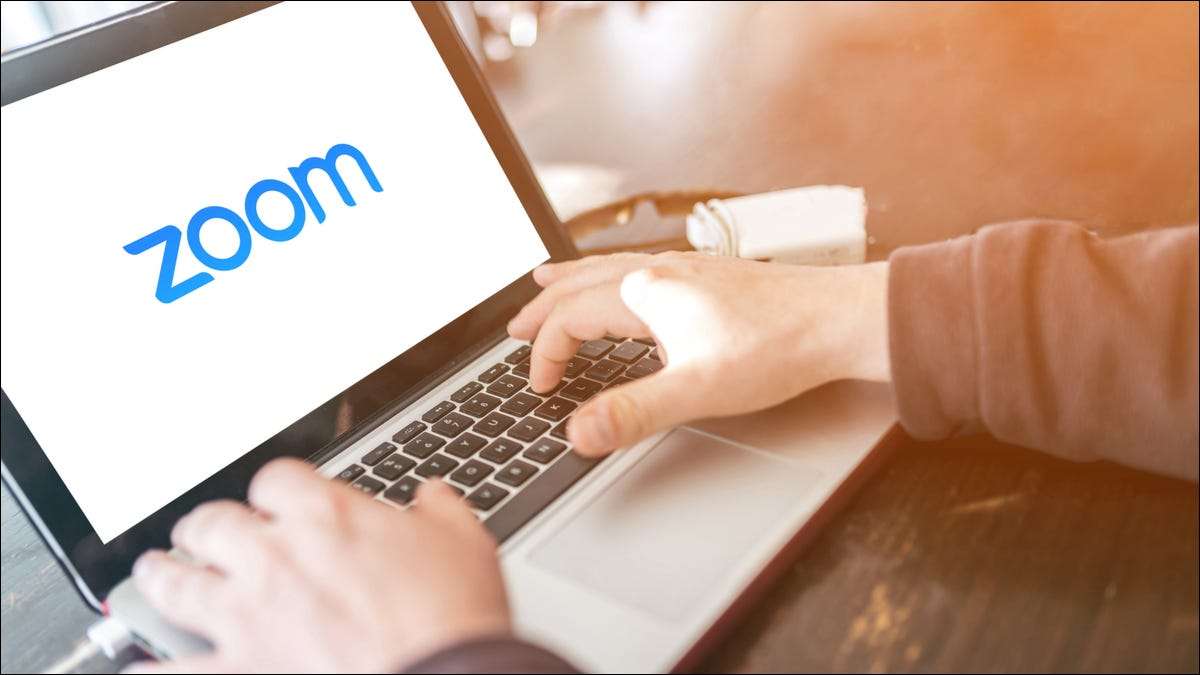
Zoom es uno de los servicios de videoconferencia más populares en Internet. Es posible que se esté preguntando cómo usarlo en un Chromebook ya que no puede instalar aplicaciones escritorios típicas. No te preocupes. Es fácil.
A partir de Junio de 2021 , Zoom ha transitado su experiencia de cromo OS a un Aplicación web progresiva (PWA). Una PWA es esencialmente un sitio web que puede "instalar" como una aplicación tradicional, pero todavía se ejecuta a través del navegador. Esto es ideal para dispositivos de menor potencia como Chromebooks.
Nota: También puedes usar zoom en el sitio web de zoom Sin ninguna instalación, pero la PWA estará más integrada con Chrome OS y ofrecerá una experiencia más bonita.
RELACIONADO: ¿Qué son las aplicaciones web progresivas?
Tendremos que instalar el zoom PWA a través de la tienda de Google Play en su Chromebook. Ábralo y busca "ZOOM PWA". Instale el titulado " Zoom para cromo - Pwa. "
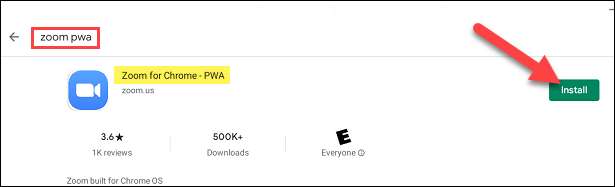
Después de que se instale, haga clic en "Abrir" de la tienda de reproducción. La aplicación también estará disponible para lanzar desde el cajón de la aplicación Chrome OS.
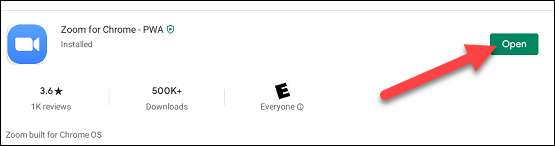
Ahora, estás mirando una página de inicio de zoom típico. Desde aquí, puedes " Unirse a la reunión "O" Iniciar sesión "a su cuenta.
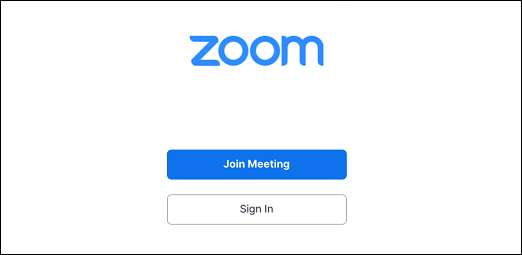
El zoom PWA tiene muchas de las mismas características que las versiones de escritorio completas (a través de Zoom )
- Vista de galería personalizable (en máquinas compatibles)
- Seleccionar salas de ruptura
- Transcripción en vivo
- Traducción en vivo (con intérpretes asignados)
- Una nueva característica de enmascaramiento de fondo para la privacidad.
- Reacciones elevadas de mano y reunión.
Eso es todo al respecto. Estás recibiendo la misma experiencia básica de zoom, solo se recortó ligeramente para el navegador. Sin embargo, la PWA todavía se siente más como una aplicación que un sitio web simple.
RELACIONADO: Cómo unirse a una reunión de zoom







